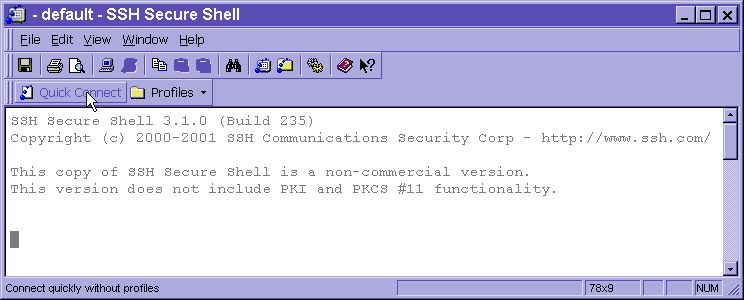
Die Frage "Wie greife ich auf ein mein Home-Verzeichnis von außerhalb des Campus zu ?" kommt doch recht oft.
Deshalb hier nun ein reich bebildertes "Kochrezept" zu diesem Thema.
Sie starten also den SSH-Client entweder vom Desktop aus oder über Start/Programme.
Dann sollte das erscheinende Fenster so aussehen:
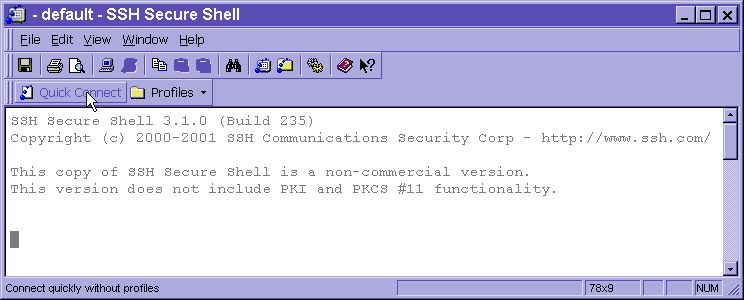
Nach Klick auf "Quick Connect" erscheint ein neues Fenster, in dem man den Namen des Rechners eingibt, zu dem man sich
verbinden möchte. Dann muss noch der eigene Loginname angegeben werden. Die restlichen Einstellungen sollten so
übernommen werden.
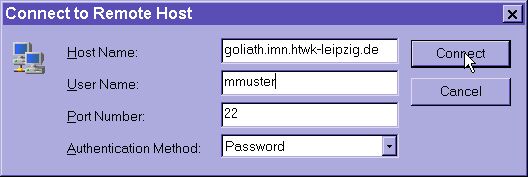
Das folgende Fenster erscheint nur, wenn Sie sich zum ersten Mal mit diesem Rechner verbinden. Wie die Meldung
erkennen lässt, können Sie jetzt den host key auf Ihrem Rechner speichern und erhalten beim nächsten Login dieses
Fenster nicht mehr. Dies gilt natürlich nur für eine Verbindung zu DIESEM Rechner, andere Rechner haben einen anderen
host key. Alternativ speichern Sie den host key nicht (das nächste Mal erscheint dieses Fenster wieder), bekommen aber
dennoch eine Verbindung, oder brechen hier ab (weil Sie z.B. etwas falsch eingegeben haben).
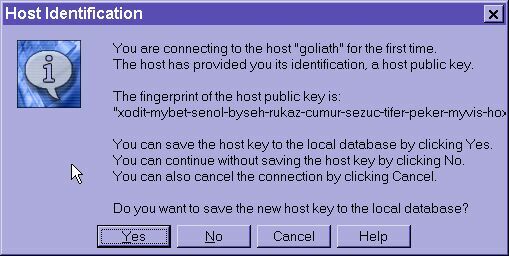
Haben Sie sich für eine Verbindung entschieden, müssen Sie bei der erscheinenden Abfrage Ihr SunPool-Passwort
eingeben.
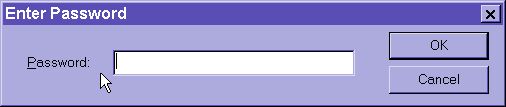
Sie befinden sich nunmehr in Ihrem (Solaris-)Homeverzeichnis. Hier können Sie alle Unix-Befehle wie in einem
Terminalfenster unter Solaris benutzen.
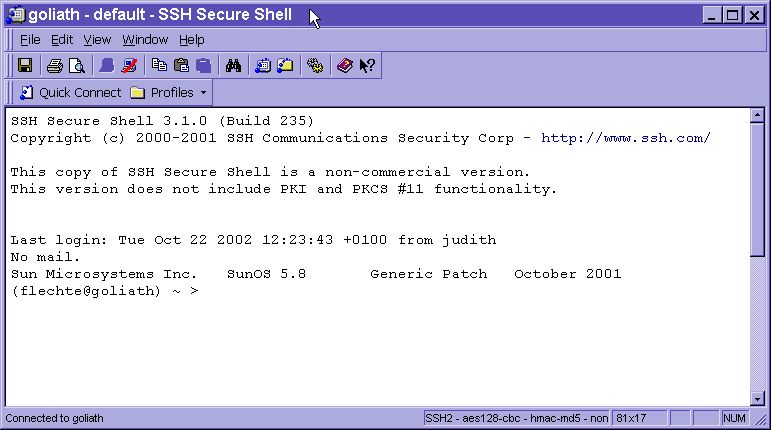
Manche Programme lassen sich aber nur starten, wenn eindeutig definiert ist, wohin sie Ihre Ausgaben
(z.B. Fehlermeldungen) schicken sollen. Deshalb muss die "DISPLAY"-Variable gesetzt werden. In der Standardinstallation
ist das wohl nicht der Fall. Sie erhalten eine Fehlerausschrift folgender Art:
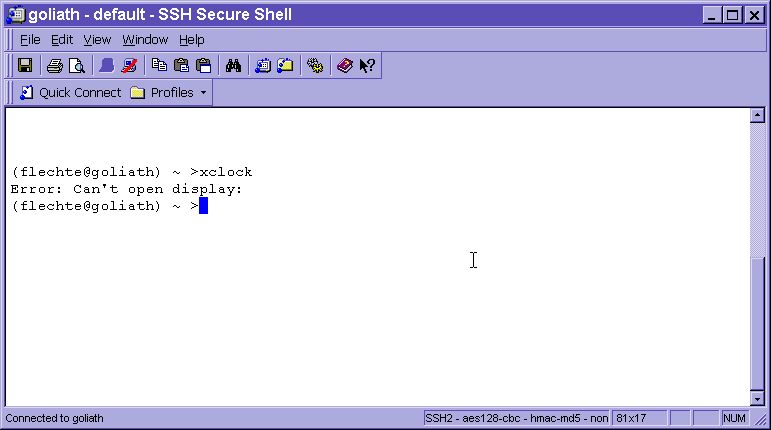
Sie müssen den SSH-Client entsprechend konfigurieren. Dazu ist im Menü der Punkt "Edit / Settings" zu wählen:
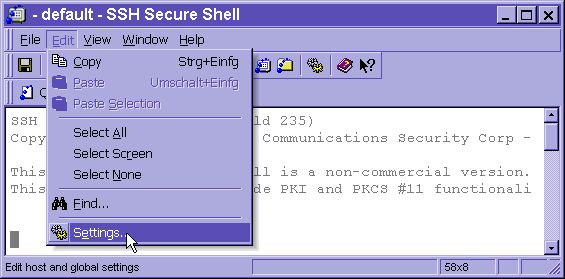
Im erscheinenden Fenster aktivieren Sie im Bereich Tunneling den Punkt "Tunnel X11 Connections" und klicken auf OK. Bei schon
bestehender Verbindung hat die Änderung keinen Effekt. Sie müssen also die Verbindung zu dem entsprechenden Rechner
neu aufbauen.
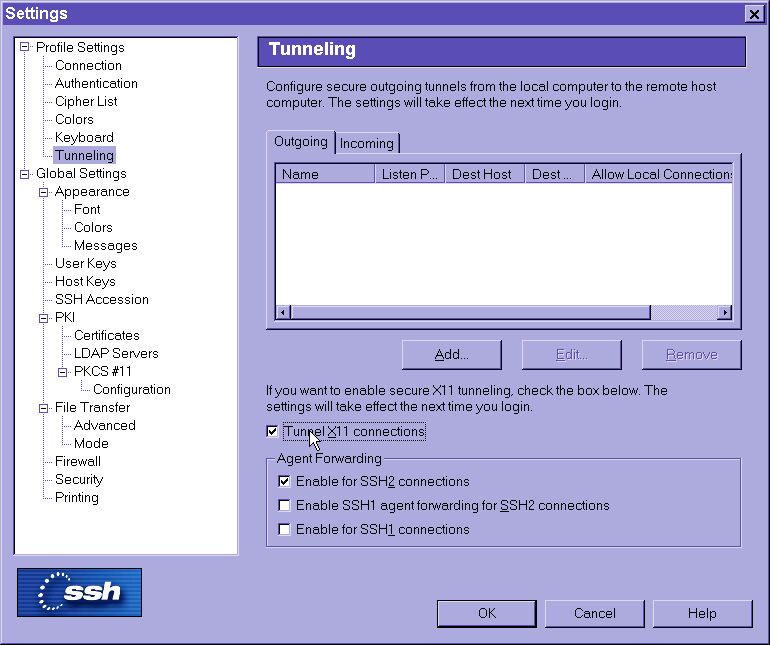
Vorsicht ist allerdings bei grafischen Anwendungen geboten. Die Ausgabe wird jetzt zwar vom SSH-Client umgeleitet, aber Windows kann damit nichts anfangen. Sie müssen einen X-Server installieren, um die Inhalte auch auf Ihrem Rechner darstellen zu können. Ein entsprechendes Produkt dazu ist X-Win32 (kommerziell, Demoversion schaltet sich nach 2 Stunden ab). Dies sei nur als Beispiel genannt, es gibt viele gute X-Server für Windows. (Nur als Anmerkung: unter Linux brauchen Sie keine Zusatzprodukte. Dort wird bei allen Distributionen ein X-Server mitgeliefert und auch automatisch installiert.)
Noch eine Anmerkung: Verschiedentlich wurde berichtet, dass man "zwar alles richtig gemacht habe", aber dennoch keine Verbindung zustande kam. Eine typische Ursache dafür ist, dass Ihr Provider (meist kleinere - nicht Arcor, T-Online oder so) kein "reverse DNS" unterstützt. Also kann der Daemon , der auf den Maschinen des SunPools läuft und die Anfragen der Clients beantwortet, nicht zurückverfolgen, wie der Rechner heißt, der ihn gerade kontaktiert hat. Daraufhin lehnt der Daemon die Verbindung ab und legt auf. Abhilfe zu diesem Problem kann nur Ihr Provider schaffen, indem er Ihnen einen "ordentlichen" DNS-Namen zuweist. Reagiert er nicht auf Ihren Wunsch, sollten Sie den Provider wechseln (z.B. Einwahl mit Modem oder ISDN ins RZ der HTWK Tel: 0341-3070).
Eine Beschreibung, wie Sie Files zwischen Ihrem Windows-Rechner und Ihrem Homeverzeichnis bei IMN hin- und herkopieren finden Sie hier.